Se borite za prostor na napravi Apple? Povečane zmogljivosti bi lahko kupili v iCloudu, cenejša možnost pa je, da nekaj fotografij izbrišete iz telefona iPhone ali iPad.
Če ste novi v napravah Apple, se morda sprašujete, kako lahko izbrišete posamezne fotografije, kako izbrišete albume s fotografijami ali dogodek, kako izbrišete vse fotografije na svojem iPhoneu. Brez skrbi: to je enostavno narediti in pokazali vam bomo, kako.
Kako izbrisati fotografije po sinhronizaciji naprave
Preden izbrišete svoje slike, morate vsekakor ustvariti varnostno kopijo telefona iPhone ali iPad. To lahko storite s programom iCloud, vendar če niste plačali za dodatno shrambo, verjetno ne boste imeli dovolj prostora.
Mogoče je uporabljati druge storitve v oblaku, na primer Dropbox ali OneDrive. Vendar obstaja verjetnost, da v teh ne boste imeli dovolj prostora, ne da bi plačali nobenega.
Vso vsebino lahko iz svoje naprave uvozite v računalnik Mac ali PC, tako da jo priključite. Zaženite iTunes (ali Finder v macOS Catalina in novejši) in kliknite
Sinhronizacija. Vaš računalnik bo morda zahteval tudi prenos vaše knjižnice fotografij.Po tem bo verjetno zahteval dovoljenje za izbris teh slik iz vašega pametnega telefona. To je preprost način za hitro brisanje vseh fotografij iz vašega iPhone-a, vendar bodo te slike še vedno v vašem računalniku. V prizadevanju je, da znebite se podvojenih slik Kako izbrisati podvojene fotografije na iPhoneTu so najboljše aplikacije za hitro brisanje podvojenih fotografij na vašem iPhoneu, tako da lahko prihranite prostor. Preberi več .
Prepričajte se, da ste ustvarili varnostno kopijo vsega, kar želite obdržati, preden kar koli izbrišete.
Kako izbrisati fotografije iz svojega iPhone-a
Posamezne slike lahko izbrišete ali množično izbrišete fotografije na svojem iPhone ali iPadu.
Najprej predstavimo, kako izbrati posamezne slike. Odprite Fotografije aplikacijo in se pomaknite do slike, ki jo želite izbrisati. Odprite ga v polni velikosti in nato tapnite po zaslonu. Na dnu se bo prikazal meni - samo kliknite ikono koša Izbriši fotografijo.


Če želite počistiti številne slike iz knjižnice, izberite Fotografije ali Albumi na dnu vmesnika. Nato tapnite bodisi Poglej vse (na Albumi stran) oz Vse fotografije> Izberi (na Fotografije in označite ne glede na to, koliko slik se želite znebiti. Kliknite simbol smeti in nato Izbriši X Fotografije.
Naprava naj vas opozori, da bodo nekatere fotografije izbrisane tudi iz Photo Stream-a v vseh napravah in iz albuma.
Izbrali napačno fotografijo? Ponovno ga tapnite, da ga odstranite iz izbire. In če se počutite, kot da delate napako, samo pritisnite Prekliči na vrhu zaslona.
Če ste nekaj pomotoma izbrisali, ga lahko obnovite, vendar se bomo vrnili k temu.
Kako naenkrat izbrisati vse fotografije iz svojega iPhone-a
Morda boste želeli večino izbrisati fotografije iz iPhone-a, tako da jih lahko prodate, jih posredujete prijatelju ali družinskemu članu ali preprosto sprostite prostor. Kako torej izberete in izbrišete vse svoje fotografije?
Uporabite isto metodo kot zgoraj; Albumi> Vse fotografije> Izberi.
Tapnite najnovejšo fotografijo, ki jo želite izbrisati. Najlažje je, če je tretja ali četrta slika v zadnji vrstici. Povlecite s prstom v levo čez vrstico, nato navzgor do najbolj oddaljene slike v svojem vmesniku. To bo poudarilo vsako fotografijo vmes.
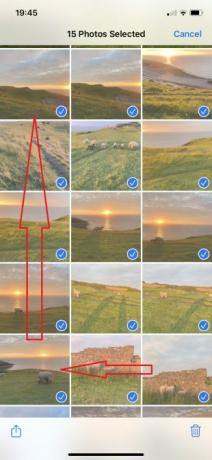
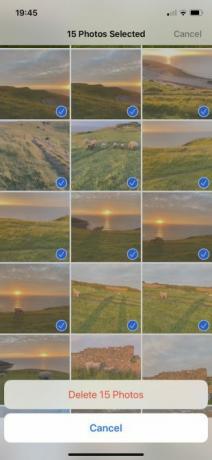
Vaš zaslon se bo začel pomikati. Če želite izbrisati vse fotografije iz svoje naprave, držite prst v zgornjem levem kotu albuma, ko se pomika navzgor, dokler ne dosežete najstarejše slike, ki jo želite odstraniti. Ko so vsi izbrani, izberite ikono koša in nato Izbriši.
To bo vključevalo tudi vse videoposnetke, ki ste jih shranili v svoj fotoaparat. Še vedno lahko prekličite izbiro posamezne slike, če jih tapnete.
Če imate Mac, je še bolj preprosto, če izbrišete vse slike iz svojega iPhone-a in vseh naprav Apple, povezanih z iCloudom. Odprto Fotografije v računalniku Mac kliknite Uredi> Izberi vse (ali Cmd + A), nato pridržite Cmd + Delete. Tako bodo izbrisane vse fotografije iz številnih naprav, če bodo povezane v (ni nujno, da ste vpisani) iCloud.
Kako trajno izbrisati ali obnoviti fotografije na vašem iPhone
Čeprav ste izbrisali slike, so morda še vedno v vaši napravi! Kot varnostna mreža v primeru, da kaj pomotoma izbrišete, ima aplikacija Fotografije svoje Nedavno izbrisan mapo. Samo pomaknite se navzdol na Albumi meni, da ga najdete.
Posamezne slike lahko obnovite ali jih trajno izbrišete, če tapnete na vsako sliko. Možnosti -Izbriši in Okrepi- se prikaže na dnu.
Lahko pa izberete in obnovite ali izbrišete več fotografij v Nedavno izbrisan album z isto metodo, opisano zgoraj, za brisanje vseh. Se pravi, da izberete Izberite nato povlecite prst s spodnje desne slike in se pomaknite navzgor proti zgornji levi.
Če iščete sliko, ki ni v Nedavno izbrisan, obstajajo druge načine, kako lahko obnovite fotografije iPhone in iPad Kako obnoviti izbrisane fotografije iz svojega iPhone in še večTukaj je opisano, kako obnoviti izbrisane fotografije iz iPhone-a (v primeru, da ste jih pomotoma izbrisali) in obnoviti tudi druge podatke. Preberi več . Upoštevajte, da so vse slike v vašem Nedavno izbrisan 29 dni po prvotnem izbrisu se mape trajno izbrišejo.
Kako izbrisati foto album v telefonu iPhone
Kaj pa, če imate album, ki ni uničen? Ali tisto, ki je zdaj prazna, ker ste izbrisali vse slike? Brez skrbi: znebite se celega albuma.
Izberite Glejte Vse> Uredi na Albumi zavihek. Na vsakem albumu se bodo pojavili rdeči krogi. Tapnite tiste, ki jih želite izbrisati, nato potrdite s tapkanjem Izbriši album. To ne bo izbrisalo vseh vaših slik: še vedno bodo obstajale v vašem iCloud Photo Stream, drugih oblačnih storitvah ali v vašem Prejemki album.
Morda se ne želite znebiti celotnega albuma. Kako torej izbrišete posamezne fotografije iz albuma?
Vse, kar izbrišete iz svojega glavnega zvitka kamere, bo izginilo tudi iz albumov. Če pa želite odstraniti nekatere slike, izberite Izberite, tapnite slike, ki se jih želite znebiti, nato pritisnite na ikono koša. Na koncu tapnite Odstrani iz albuma.
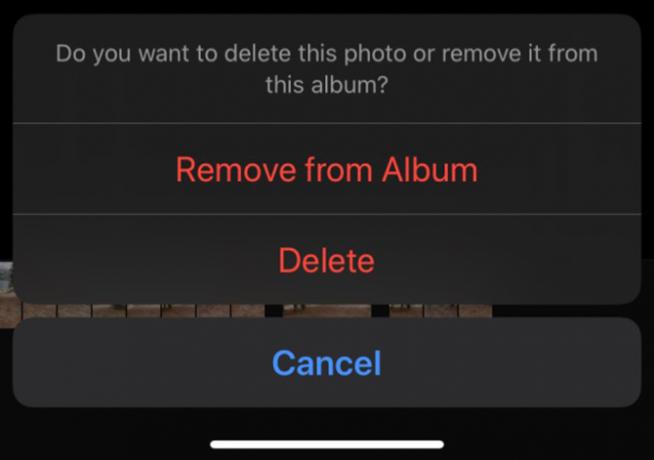
Izbrišite fotografije in nato organizirajte, kaj je levo
Zdaj veste, kako lahko izbrišete eno ali več fotografij na svojem iPhone ali iPadu. Vsak čas zaženite te korake in tako boste preprečili, da bi se naprava preplavila s starimi ali slabimi fotografijami.
Ko enkrat počistite smeti, zakaj ne organizirajte fotografije na svojem iPhoneu Kako organizirati svoje fotografije na iPhoneŽelite izboljšati svojo organizacijo fotografij na iPhoneu? Tukaj je najboljših načinov za upravljanje slik iPhone z brez težav. Preberi več ki ostanejo?
Razkritje podružnic: Z nakupom izdelkov, ki jih priporočamo, pomagate ohranjati spletno mesto v življenju. Preberi več.
Ko ne gleda televizije, ne bere knjig 'n' Marvel stripov, posluša The Killers in se obsedi nad idejami scenarijev, se Philip Bates pretvarja, da je samostojni pisatelj. Uživa v tem, da nabira vse.

